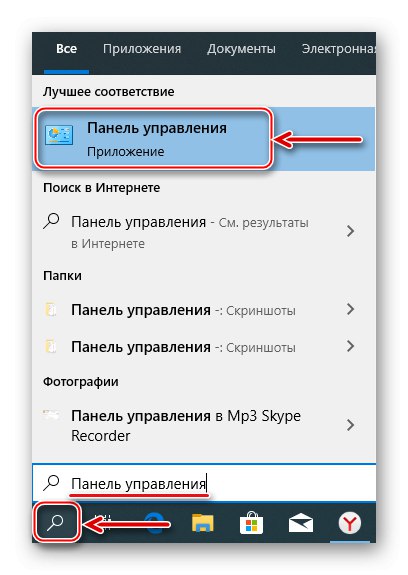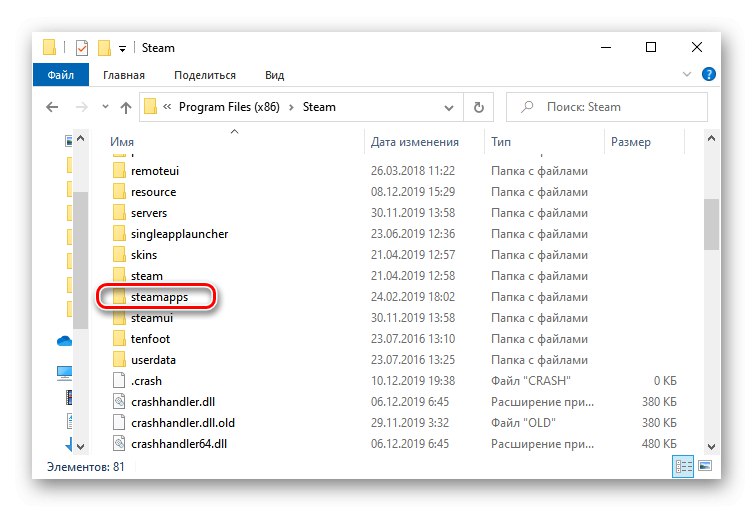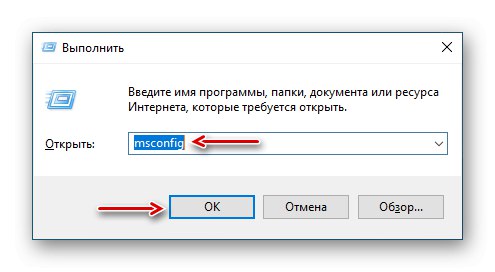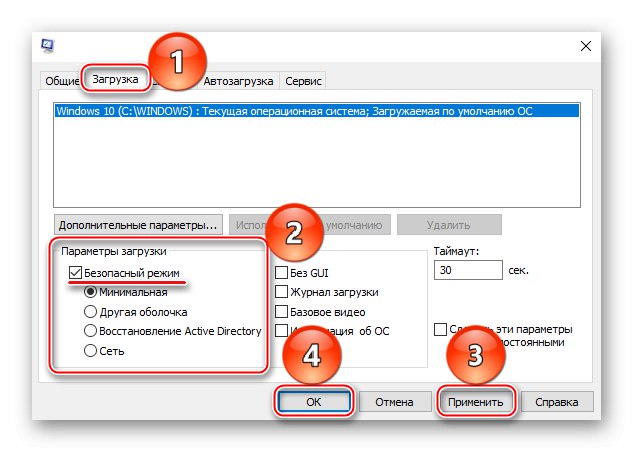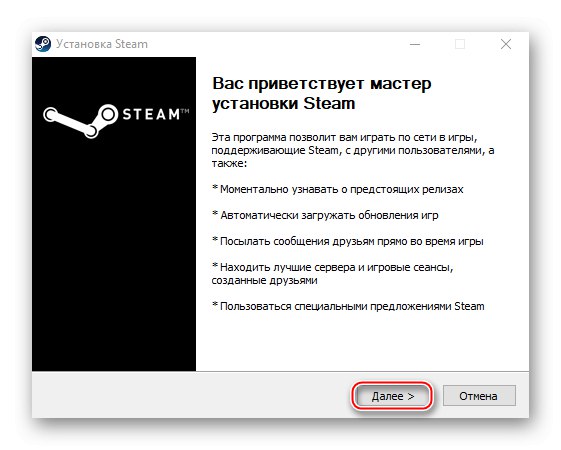Fatální chyba je jedním z nejčastějších problémů herní platformy Steam. Jeho vzhled zpravidla znamená, že další použití klienta je nemožné, ale existují chyby, které se týkají pouze spuštění konkrétních her. Zvažme důvody pro vzhled každého z nich a naučíme se, jak eliminovat problémy, které způsobují.
Důvody pro kritické chyby ve službě Steam ve Windows 10
Při aktualizaci se může zobrazit oznámení „Závažná chyba“ Parní, kvůli nesprávné cestě zvolené pro instalaci programu, ztrátě sítě klientem a z jiných důvodů. Každý problém má řešení a některé dokonce několik.
Důvod 1: Neplatná instalační cesta
Chyba: "% Appname% nelze spustit z cesty ke složce" znamená, že Steam nemůže začít na zadané cestě, protože obsahuje znaky, které nejsou v tabulce ASCII. Skládá se z řídicích znaků, desetinných znaků, interpunkčních znamének a písmen latinské abecedy. Ruské znaky zde nejsou zahrnuty, takže pokud jsou obsaženy v cestě, kde je program nainstalován, existuje riziko, že se nespustí.
Chcete-li problém vyřešit, přeinstalujte software a cestu k souborům napište latinskými písmeny. Například pokud předtím to bylo takto:
C: Programové soubory
pak by měla být složka umístěna na:
C: Program Files (x86) Steam
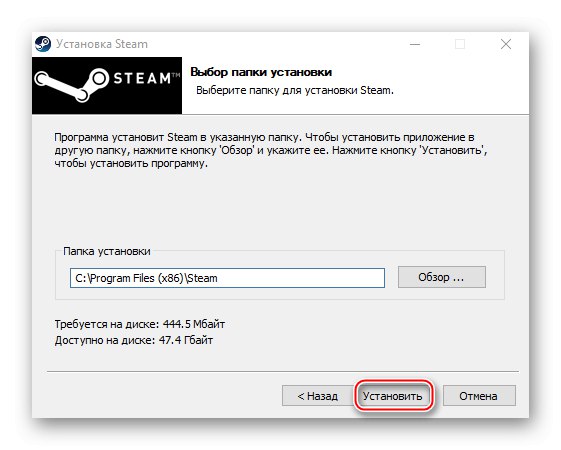
Nejlepší možností je nainstalovat Steam do kořenové složky - C: Steam... V tomto případě nezáleží na písmenu jednotky.
Více informací: Jak přeinstalovat Steam
Důvod 2: Crash během aktualizace Steam
Stává se, že když se Steam spustí, začne se aktualizovat, ale tento proces je přerušen zprávou: "Steam musí být online, aby se mohl aktualizovat." Potvrďte prosím své síťové připojení. “... Program neobdrží aktualizace, protože není k dispozici žádné síťové připojení. Nejprve otevřete prohlížeč a zkontrolujte připojení k internetu. Pokud má problém se sítí pouze klient, uděláme následující:
- Klepněte pravým tlačítkem na zástupce programu a otevřete jej "Vlastnosti".
- Přejděte na kartu "Kompatibilita"... V bloku "Režim kompatibility" zatrhněte před položku „Spustit program v režimu kompatibility pro“níže rozbalíme seznam operačních systémů a vybereme Windows XP (Service Pack 2).
- Zaškrtněte políčko naproti „Spustit tento program jako správce“, poté klikněte na "Aplikovat" a "OK"... Pokoušíte se stáhnout Steam.
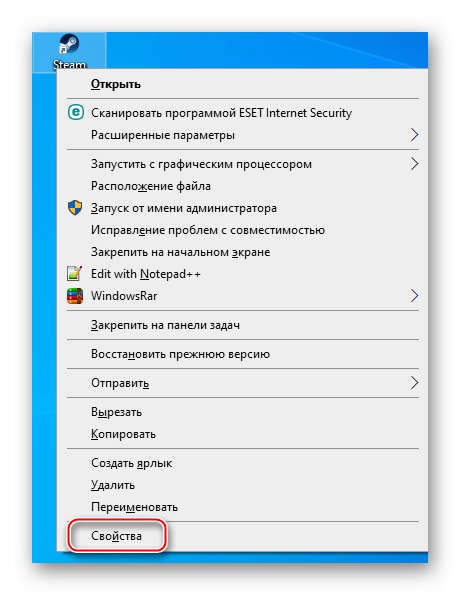
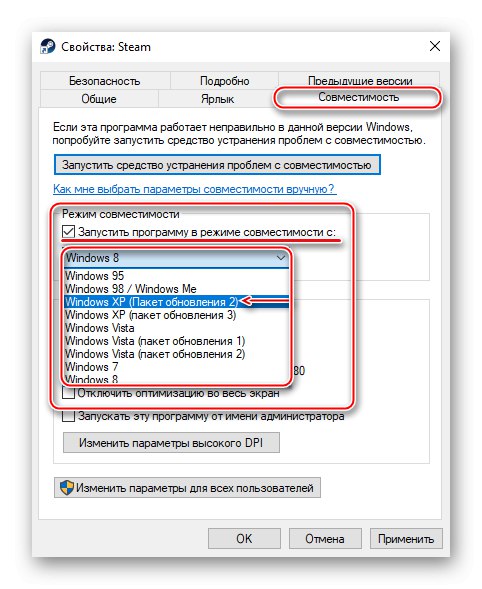
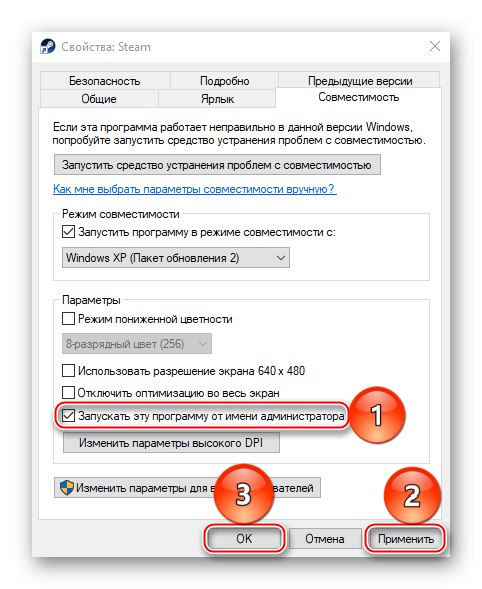
Někdy lze chybu vyřešit jednoduše spuštěním služby Steam jako správce bez změny režimu kompatibility.
Pokud systém používá proxy server, může blokovat porty, které jsou vyžadovány pro správné fungování klienta. Proto jeho deaktivace může chybu vyřešit.
- Klikněte levým tlačítkem myši (LMB) na ikonu hledání, zadejte dotaz do řádku - "Kontrolní panel", a když se aplikace objeví výše, klikněte na ni pomocí LMB.
![Spuštění ovládacího panelu Windows 10]()
Přečtěte si také: Otevření ovládacího panelu v počítači se systémem Windows 10
- V grafu "Pohled" stiskněte tlačítko s nápisem "Kategorie" a vybrat „Malé ikony“.
- Přejděte do sekce "Vlastnosti prohlížeče".
- Na kartě „Připojení“ přejděte do nastavení sítě.
- V bloku „Proxy server“ zrušte zaškrtnutí políčka vedle „Použít pro místní připojení proxy server“... Tuto možnost navíc deaktivujte "Automatická detekce parametrů" v bloku „Automatické nastavení“, protože tato funkce může vést k tomu, že proxy bude používán i bez zadaných parametrů, což znamená, že se chyba může stále objevovat. Tam "OK", restartujeme počítač a pokusíme se spustit klienta.
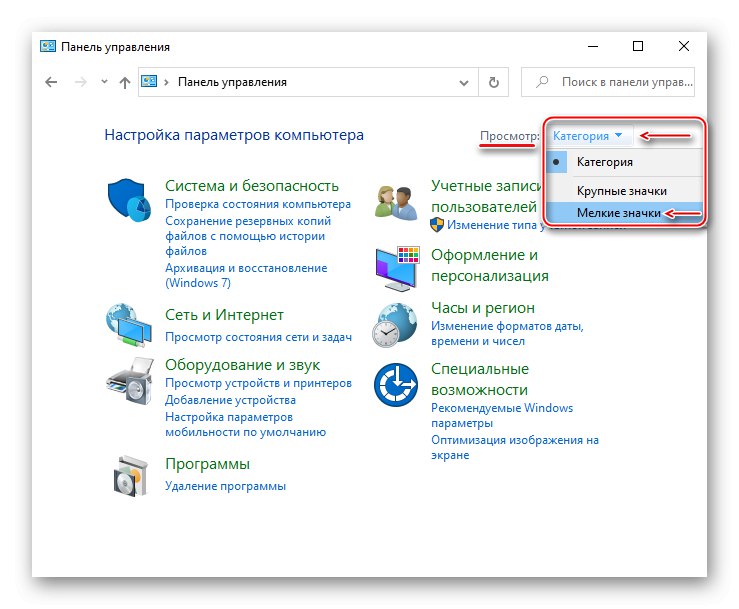
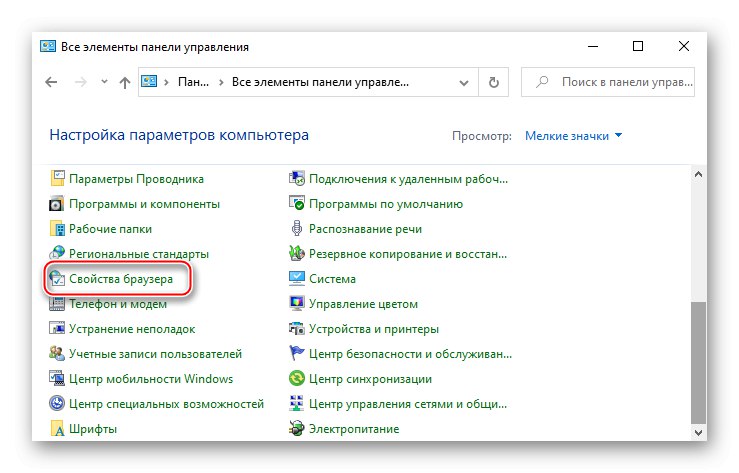
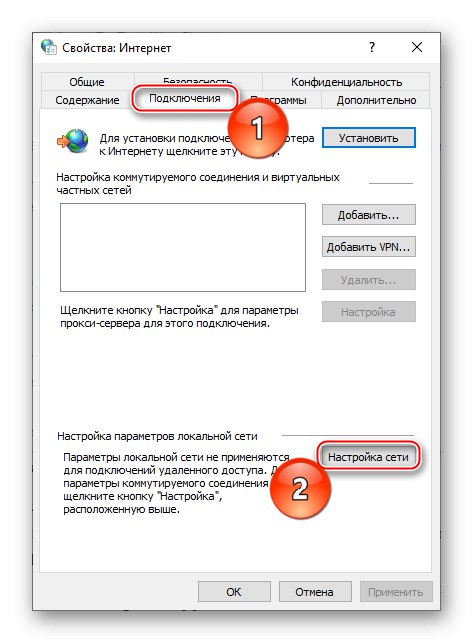
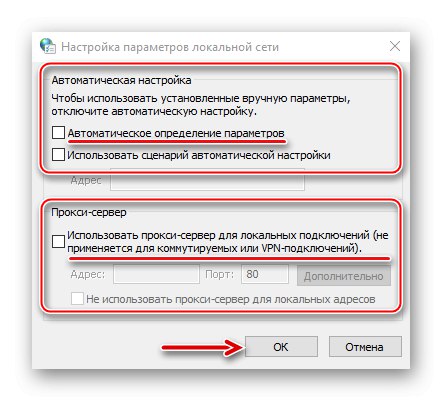
Mezi další metody opravy této chyby patří zakázání programu Windows Defender a antivirového softwaru, kontrola virů v systému, úprava souboru hostitel, obnova souborů herní platformy.
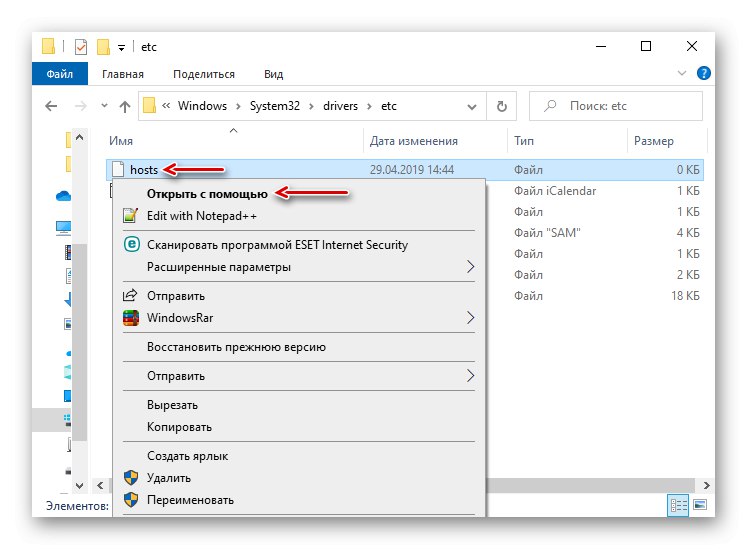
Více informací:
Co dělat, když Steam nevidí internet
Proč se Steam nepřipojí k síti
Důvod 3: Problém při aktualizaci Steam
"Nepodařilo se načíst steamui.dll" - chyba, která se často vyskytuje při instalaci nové verze Steam. Hlásí chybějící nebo poškozený soubor knihovny dynamických odkazů. Opravte to takto:
- Odstraníme klienta. Abychom hry znovu neinstalovali, nejprve uložíme adresář „Steamapps“... Ve výchozím nastavení je umístěn ve složce klienta. Pokud bylo vybráno jiné umístění, zůstane to tak.
![Najděte složku Steamapps]()
Více informací:
Odstraňte Steam bez mazání her
Přidejte nebo odeberte programy ve Windows 10 - Restartujte Windows v systému Windows „Nouzový režim“... Klávesová zkratka Win + R okno volání "Běh", zadejte příkaz
msconfiga stiskněte "OK".![Volání nástroje pro správu spouštění systému Windows]()
Přejděte na kartu "Načítání", v bloku Možnosti spuštění povolte tuto možnost "Nouzový režim", lis "Aplikovat", a pak "OK"... Restartujte počítač.
![Konfigurace možností spuštění systému Windows 10 v nouzovém režimu]()
Přečtěte si také: Nouzový režim ve Windows 10
- Klepněte pravým tlačítkem na instalační soubor SteamSetup a spusťte jej jako správce.
- Nainstalujte program podle pokynů instalačního programu.
![Zahájení instalace Steam]()
Více informací: Instalace Steam do počítače
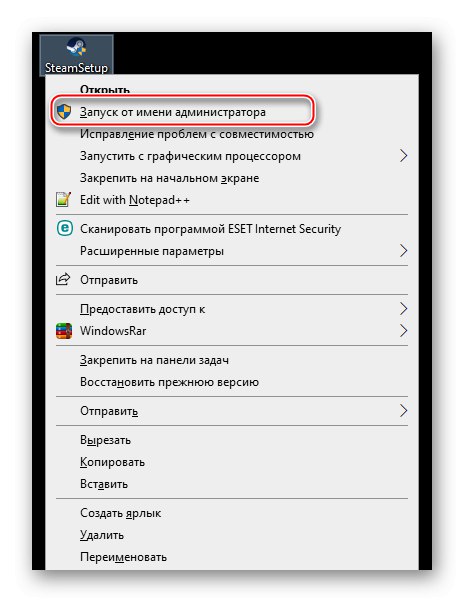
Pokud chyba přetrvává, existují další způsoby, jak ji opravit.
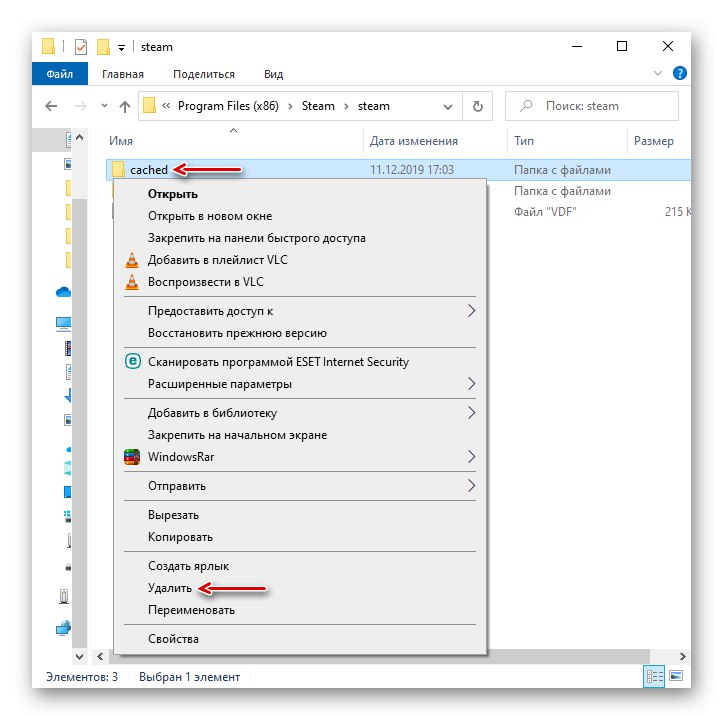
Více informací: Oprava chyby načítání SteamUI.dll
Důvod 4: Nepodařilo se připojit klienta k místnímu procesu
Někdy se problémy vyskytnou pouze při spuštění některých her. Jsou doprovázeny zprávou: "Nepodařilo se připojit k místnímu procesu klienta Steam"... To znamená, že program se nemůže připojit k místnímu procesu. Vyřešit problém:
- Klikneme na název profilu, který je umístěn v pravém horním rohu, a v rozevírací nabídce vyberte „Odhlásit se z účtu“.
- Potvrzujeme akci.
- Restartujeme počítač, spustíme klienta, zadáme přihlašovací údaje a klikneme "Vejít do"... Nyní se pokoušíme spustit hru.
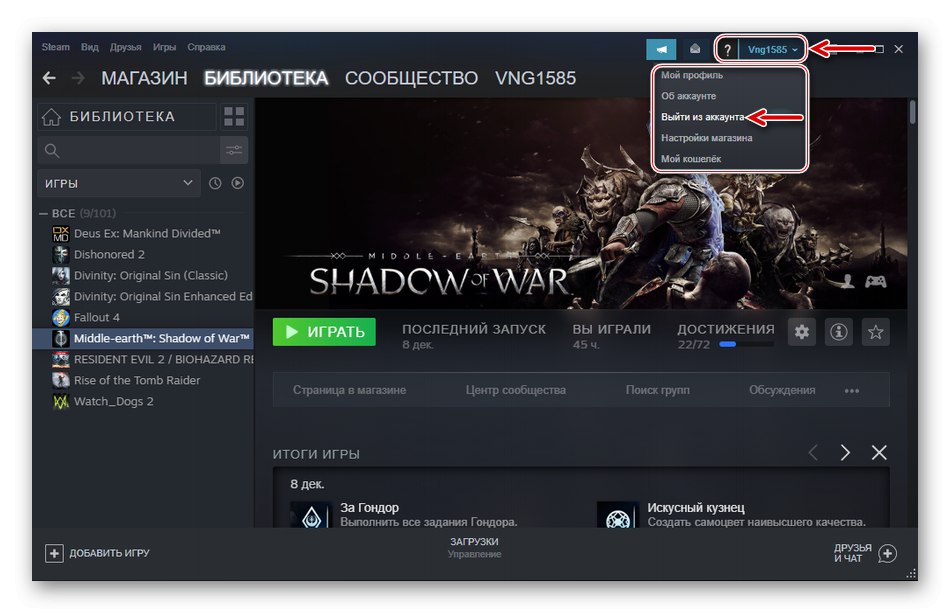
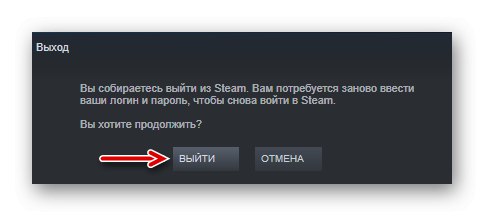
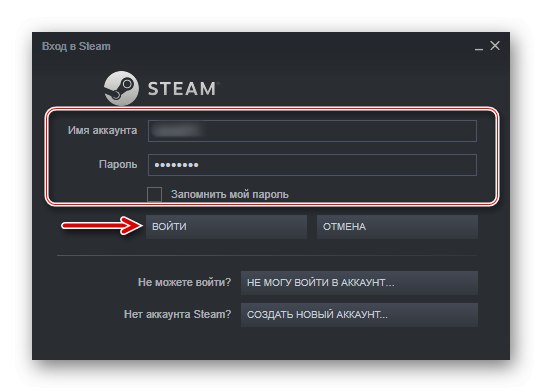
Existují i jiné způsoby řešení problémů, které brání spuštění her ve službě Steam. Podrobně jsme o tom psali v jiném článku.
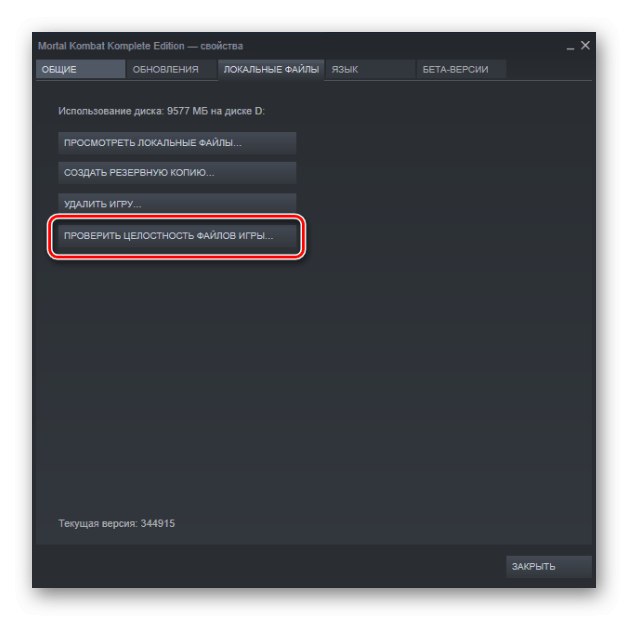
Více informací: Co dělat, když se hra nespustí ve službě Steam
Doufáme, že navrhované metody pro odstranění příčin "Fatální chyba" Steam ve Windows 10 vám pomůže se tohoto problému zbavit. Jako poslední možnost můžete vždy kontaktovat technickou podporu zákazníka, kde se také pokusí poskytnout potřebnou pomoc.